Gdzie Spotify przechowuje muzykę offline w systemie Windows?
Jeśli korzystasz ze Spotify Premium przez długi czas, możesz zapytać gdzie Spotify przechowuje muzykę offline on Windowszwłaszcza jeśli chcesz uzyskać dostęp do utworów pobranych do słuchania w trybie offline. W tym artykule porozmawiamy o tym, gdzie Spotify przechowuje pliki muzyczne offline w systemie Windows, a także opowiemy o metodzie ich wyszukiwania. Udostępnimy Ci także narzędzie, dzięki któremu możesz słuchać piosenek w trybie offline, bez Spotify Premium.
Przewodnik po zawartości Część 1. Gdzie w Twoim systemie Windows przechowywane są pliki do pobrania Spotify?Część 2. Gdzie w Twoim systemie Windows przechowywana jest pamięć podręczna Spotify?Część 3. Jak zachować pobrane pliki Spotify na zawsze?Część 4. Podsumowując to wszystko
Część 1. Gdzie w Twoim systemie Windows przechowywane są pliki do pobrania Spotify?
Jeśli użyłeś Spotify na komputerze z systemem Windows, możesz mieć wrażenie, że jest on przechowywany w pliku C Napęd domyślnie. Jeśli nie dotyczy to komputera osobistego, którego używasz, zebraliśmy poniższe kroki, które możesz wykonać, aby dowiedzieć się, gdzie Spotify przechowuje muzykę offline w systemie Windows.
- Aby rozpocząć, uruchom aplikację Spotify w systemie Windows.
- Kliknij swoje zdjęcie profilowe znajdujące się w prawym górnym rogu interfejsu.
- Następnie dotknij Ustawienia, a następnie przewiń w dół do opcji Pamięć.
- Poszukaj opcji Pokaż ustawienia zaawansowane podczas przewijania w dół wraz z dostępnymi opcjami.
- W obszarze Lokalizacja przechowywania offline zobaczysz domyślny folder Spotify na dysku twardym (C:\Users\\AppData\Local\Spotify\Storage).
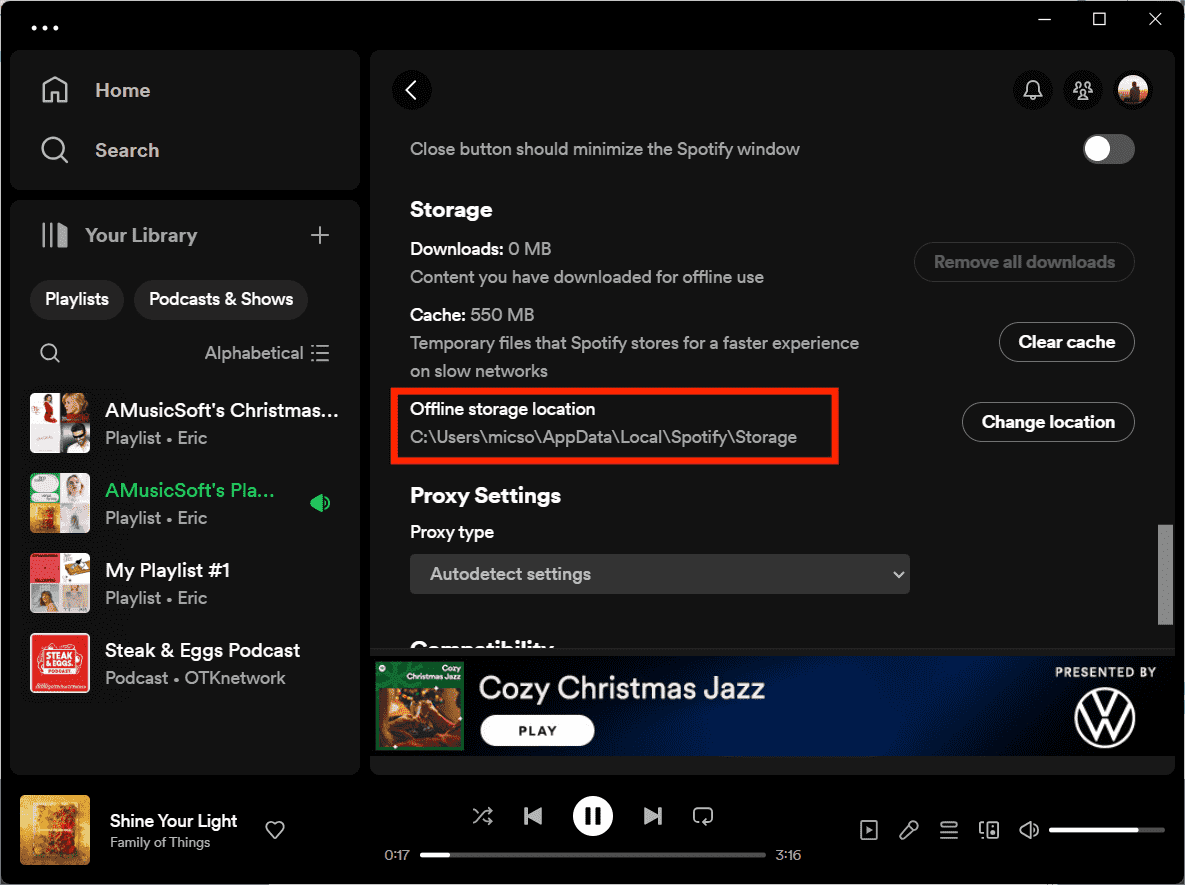
Po sprawdzeniu lokalizacji możesz teraz uruchomić Eksplorator plików. Następnie skopiuj i wklej adres folderu Spotify, aby go otworzyć. Teraz będziesz mógł zlokalizować wszystkie posiadane utwory offline.

W końcu odpowiedzieliśmy na nasze pytanie, gdzie Spotify przechowuje muzykę offline w systemie Windows, teraz następną rzeczą, którą musimy się zająć, jest to, w jaki sposób możemy usunąć pliki Spotify na naszym komputerze z systemem Windows. Przydatne fakty przyjrzyjmy się w dalszej części artykułu.
Możesz być zainteresowany: Gdzie Spotify przechowuje muzykę offline na komputerze Mac?
Część 2. Gdzie w Twoim systemie Windows przechowywana jest pamięć podręczna Spotify?
Oprócz pytania, gdzie Spotify przechowuje muzykę offline w systemie Windows, niektórzy użytkownicy z pewnością pytają także o lokalizację pamięci podręcznej Spotify. Tak, Spotify przechowuje również tymczasowe pliki danych na Twoim komputerze. Oprogramowanie przechowuje i szyfruje utwór w pamięci podręcznej urządzenia za każdym razem, gdy przesyłasz strumieniowo utwór z Spotify. Nie będzie zużywać dużo danych za każdym razem, gdy odtwarzasz pobraną muzykę, zwłaszcza jeśli nie masz połączenia z Wi-Fi. Pamięć podręczna Spotify może skrócić ogólny czas ładowania aplikacji i wygodę użytkownika.
Jednak przeciążenie pamięci podręcznej może ograniczyć wykorzystanie oprogramowania w systemie Windows i spowolnić urządzenie. Jeśli zauważysz charakterystyczne oznaki wskazujące, że w komputerze brakuje pamięci, możesz znaleźć folder pamięci podręcznej i wyczyścić pamięć podręczną Spotify, aby rozwiązać problem.
Aby znaleźć pamięć podręczną Spotify w systemie Windows, wykonaj następujące czynności: wpisz „%appdata%” w polu wyszukiwania na komputerze, aby przejść do folderu AppData. Następnie wprowadź Packages_SpotifyAB.SpotifyMusic_zpdnekdrzrea0_LocalCache_Spotify_Data. Teraz musisz usunąć dowolny folder w folderze Dane.

Czasami, Spotify nie otwiera się w systemie Windows 10/11, ponieważ w pamięci podręcznej przechowywana jest ogromna ilość plików muzycznych lub Spotify gromadzi uszkodzoną pamięć podręczną. Jeśli rozwiązujesz te problemy ze swoim komputerem, może być konieczne wyczyszczenie tej pamięci podręcznej.
Część 3. Jak zachować pobrane pliki Spotify na zawsze?
Teraz, gdy mamy już pomysły na to, gdzie Spotify przechowuje muzykę offline w systemie Windows, porozmawiajmy o tym, jak możemy na zawsze zachować muzykę offline Spotify. Po wygaśnięciu subskrypcji Premium nie będziesz mieć już dostępu do pobranej muzyki, nawet jeśli wiesz, gdzie była ona przechowywana. Jak słuchać pobranych plików Spotify w dowolnym momencie, nie wydając zbyt dużo pieniędzy? Tutaj wybieramy AMusicSoft Spotify Music Converter.
Zarządzanie prawami cyfrowymi (DRM) plików audio uniemożliwi użytkownikom odtwarzanie pobranych plików Spotify poza aplikacją Spotify. Nie możesz więc przenosić pobranych plików Spotify do dowolnego odtwarzacza muzyki. Nie martw się, AMusicSoft Spotify Music Converter może Ci pomóc usuń zabezpieczenie DRM z każdego utworu Spotify i konwertuj utwory Spotify na formaty MP3, M4A, FLAC, WAV, AIFF, AAC i ALAC zbiorczo nawet 5 razy szybciej.
Nie ma potrzeby planów Spotify Premium. Oszczędzaj pieniądze na usługach strumieniowego przesyłania muzyki! AMusicSoft Spotify Music Converter można używać zarówno na komputerach Mac, jak i na komputerach z systemem Windows.
Darmowe pobieranie Darmowe pobieranie
Krok 1. Po zainstalowaniu musisz otworzyć narzędzie, a następnie poszukać opcji dodania utworów, które chcesz przekonwertować. Jest to również czas, w którym musisz wstępnie wybrać utwory, które kochasz.

Krok 2. Teraz wystarczy wybrać format wyjściowy, ustawić szybkość transmisji i częstotliwość próbkowania, a także prędkość konwersji zgodnie z własnymi wymaganiami.

Krok 3. Trzecim jest ostateczne wybranie przycisku Konwertuj, profesjonalny konwerter rozpocznie konwersję wszystkich utworów, które wybrałeś do konwersji tak szybko, jak to możliwe, ponieważ narzędzie konwertuje naprawdę szybko.

Teraz, gdy masz już pobrane utwory, zamiast dowiedzieć się, gdzie Spotify przechowuje muzykę offline na Twoim urządzeniu, możesz utworzyć osobny folder na swoim komputerze i następnie zapisać tam pliki. Możesz je przenieść metodą kopiuj-wklej lub metodą przeciągnij i upuść. Wybierz to, co jest dla Ciebie łatwiejsze.
Część 4. Podsumowując to wszystko
Dzięki Spotify masz dostęp do ponad 100 milionów utworów i 5 milionów tytułów podcastów online. Jeśli anulujesz subskrypcję, nie będziesz mieć dostępu do wszystkich pobranych utworów w systemie Windows, nawet jeśli wiesz, gdzie Spotify przechowuje muzykę offline w systemie Windows. Czy to nie chwyta za serce?
W tym poście nie tylko pokazaliśmy, jak znaleźć lokalizację pobierania Spotify w systemie Windows, ale także dostarczyliśmy kompletny przewodnik na temat pobierania muzyki Spotify jako lokalnych plików MP3 za pomocą AMusicSoft Spotify Music Converter. To łatwe, niezawodne, lekkie w kieszeni i długoterminowe rozwiązanie. Daj nam znać, co myślisz o naszej dzisiejszej pomocy dla społeczności muzycznej.
Ludzie również czytają
- Kompletny przewodnik: jak korzystać z trybu pracy Spotify?
- Najlepszy odtwarzacz muzyczny Samsung do wykorzystania w przesyłaniu strumieniowym muzyki
- Najlepszy sposób na pobieranie i konwertowanie list odtwarzania Spotify na MP3
- Nauka łatwego sposobu pobierania i odtwarzania piosenek w języku hindi
- Nauka przesyłania plików muzycznych ze Spotify na USB
- Jak mogę korzystać z VLC Spotify?
- Trzy najlepsze konwertery do użycia podczas konwersji Spotify na WAV
Robert Fabry jest zapalonym blogerem i entuzjastą technologii, który może cię zarazić, dzieląc się kilkoma wskazówkami. Ma również pasję do muzyki i pisał dla AMusicSoft na te tematy.